Möchten Sie Laden Sie USB-Typ-C-Treiber herunter oder aktualisieren Sie sie unter Windows 11/10? Wenn ja, enthält diese Anleitung Schritt-für-Schritt-Anleitungen, um die Arbeit zu erledigen. Ein USB C oder USB Typ C ist ein 24-poliges USB-Stecksystem, mit dem Sie eine Vielzahl von Geräten anschließen können. Früher waren die USB-Typ-C-Anschlüsse nur auf Smartphones beschränkt, aber jetzt sind fast alle neuesten Windows-PCs mit USB-Typ-C-Unterstützung ausgestattet.
Um USB Type-C zu verwenden, müssen Sie sicherstellen, dass Ihr System über die aktualisierten USB Type-C-Treiber verfügt. Fahren Sie mit dieser Anleitung fort, um herauszufinden, wie Sie USB-Typ-C-Treiber auf Ihren Windows 11-PC herunterladen oder aktualisieren.
Was ist USB-C?
Für Laien kann USB C als spezieller USB-Stecker mit einem einzigartigen Kabel und einer einzigartigen Verkabelung betrachtet werden. Ähnlich wie jedes andere USB-Kabel wird auch USB Typ C zur Übertragung von Daten und Strom verwendet. Der wesentliche Unterschied zwischen USB Typ C und seinem Vorgänger USB A ist die Form. Der Typ C hat eine ovale Form – vollständig symmetrisch, um sicherzustellen, dass es keine Möglichkeit gibt, in falsche Ports einzustecken. Die Hauptkriterien, die USB C von anderen Standardkabeln unterscheiden, sind:
- Leistungsfähigkeit
- Geschwindigkeit
- Unterstütztes Datenprotokoll
Die Übertragungsgeschwindigkeit hängt von dem Gerät ab, mit dem Sie es verbinden. Wenn Sie beispielsweise ein USB-Typ-C-Kabel an einen USB-3.1-Anschluss angeschlossen haben, erhalten Sie eine Übertragungsgeschwindigkeit von 10 GB pro Sekunde. Der USB 3.2-Anschluss bietet eine Datenübertragungsgeschwindigkeit von 20 GB pro Sekunde, während der Thunderbolt 3-Anschluss 40 GB pro Sekunde bietet. Apropos Strom: USB Typ C kann tragbare Geräte wie Smartphones, Laptops, Powerbanks und mehr aufladen. Typ C ist zwar ähnlich wie Typ A, bietet aber auch nur 2,5 Watt Leistung. Aber wenn das Gerät Features PD alias Power Delivery-Protokolldann kann USB-C bis zu 100 Watt Leistung liefern.
Um mehr über USB-C zu erfahren, können Sie unsere ausführliche Anleitung zu Was ist USB-C lesen? Wie füge ich einen USB-C-Anschluss zu einem Windows-Laptop hinzu?
Laden Sie USB-Typ-C-Treiber unter Windows 11/10 herunter oder aktualisieren Sie sie
Nachdem Sie nun einige Vorkenntnisse über USB Typ C haben, sehen wir uns an, wie Sie Typ C-Treiber unter Windows 11 installieren, herunterladen oder aktualisieren können.
Normalerweise wird der Treiber automatisch installiert, wenn Sie einen USB-Stick an Ihren PC anschließen. Jetzt gibt es zwei Möglichkeiten, wie Sie die Arbeit erledigen können. Die erste Methode beinhaltet das Herunterladen und Aktualisieren von Treibern über den Geräte-Manager. Während Sie bei der zweiten Methode die OEM-Website verwenden müssen, um das gewünschte Ergebnis zu erzielen. Fangen wir also an.
Notiz: Bevor Sie mit den Schritten beginnen, vergewissern Sie sich, dass Ihr Windows-PC USB Typ C unterstützt. Wie sich herausstellt, ist Typ C immer noch eine neue Sache für Windows-PCs. Wenn Sie ein älteres System haben, sind die Chancen gering, dass es über einen USB-Typ-C-Anschluss verfügt.
1]Verwenden Sie den Geräte-Manager
Sie können den Geräte-Manager Ihres Windows 11-PCs verwenden, um die USB-Typ-C-Treiber herunterzuladen oder zu aktualisieren. Führen Sie dazu die folgenden Schritte aus.
- Drücken Sie zunächst die Tastenkombination Windows + X, um das Kontrollzentrum zu öffnen.
- Auswählen Gerätemanager aus der Optionsliste.
- Das Geräte-Manager-Fenster wird eingeblendet und zeigt alle Hardware und Treiber, die auf Ihrem System installiert sind.
- Doppeltippen Sie auf Universal Serial Bus-Controller um die Möglichkeit zu erweitern.
- Klicken Sie mit der rechten Maustaste auf erweiterbarer Host-Controllerund wählen Sie im Kontextmenü Treiber aktualisieren.
- Wählen Sie im folgenden Fenster die Option Automatisch nach Treibern suchen.
- Jetzt sucht Windows nach neuen Treibern, insbesondere nach USB-Treiberaktualisierungen.
- Wenn es gefunden wird, beginnt es automatisch mit dem Download-Vorgang.
Sobald der Installationsvorgang abgeschlossen ist, schließen Sie das Fenster und starten Sie Ihr System neu. Beim Neustart sehen Sie, dass das System über den neuesten USB-Typ-C-Treiber verfügt.
Lesen: Das Herunterfahren von Windows dauert lange, wenn das USB-Typ-C-Ladegerät angeschlossen ist
2]Verwenden Sie die OEM-Website
Das nächste, was Sie versuchen können, ist das Herunterladen des Typ-C-Treibers von der OEM-Website. Aber um diese Methode zu verwenden, müssen Sie sicherstellen, dass Sie die haben Service-Tag, Produkt ID oder Modellnummer Ihres Systems. Wenn Sie all diese Dinge bei sich haben, besuchen Sie die offizielle Website und suchen Sie nach einem USB-Typ-C-Treiber.
Der Prozess wird für verschiedene Hersteller unterschiedlich sein; Daher können Sie die Website des Herstellers besuchen, um herauszufinden, wie Sie Treiber für Ihr System herunterladen können. Nachdem Sie die Treiber heruntergeladen haben, starten Sie Ihr System neu, damit die Änderungen wirksam werden.
Lesen: So richten Sie die USB-C-Ladestation für den Surface Slim Pen ein und verwenden sie
Warum wird mein USB-C nicht erkannt?
Dies kann mehrere Gründe dafür sein, warum Windows Schwierigkeiten hat, USB-C zu erkennen. Wenn das Kabel die USB-C-Funktion nicht unterstützt, ähnlich wie das angeschlossene Gerät, werden Sie mit dem Problem konfrontiert. Das Problem tritt auch auf, wenn das Gerät an den falschen USB-C-Anschluss angeschlossen ist.
Wie behebe ich, dass mein USB-C-Anschluss nicht funktioniert?
Es gibt verschiedene Schritte, die Sie unternehmen können, wenn der USB-C-Anschluss nicht funktioniert. Um das Problem zu lösen, können Sie das neueste USB-Treiber-Update herunterladen, USB Selective Suspend deaktivieren, DisplayPort Alternate Mode aktivieren und die Hardware- und Geräte-Fehlerbehebung ausführen. Stellen Sie jedoch vor allem sicher, dass das angeschlossene Gerät oder der Dongle USB C unterstützt.
Lesen Sie weiter: So beheben Sie USB-C-Probleme auf Ihrem Windows-Computer.



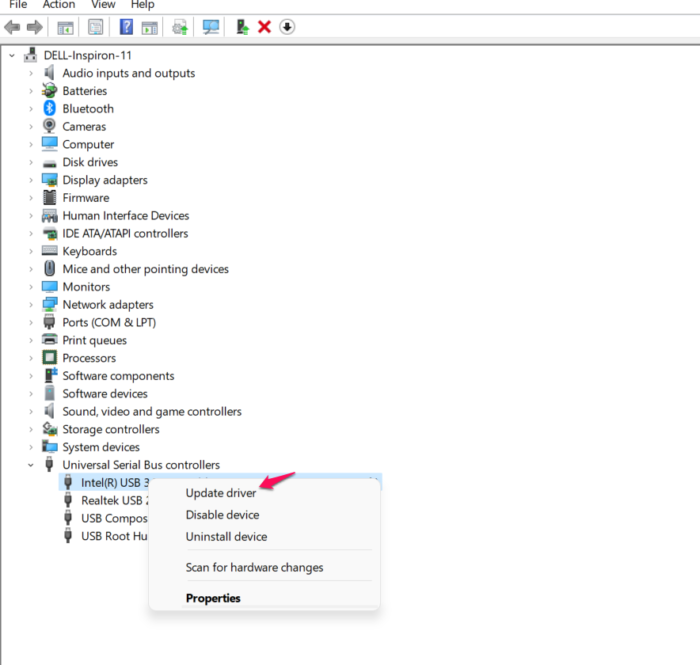





![[NTD Express]Der RMB wird nicht länger fallen, die KPCh hat den Banken befohlen, den Markt zu retten | ChatGPT | KI-Roboter [NTD Express]Der RMB wird nicht länger fallen, die KPCh hat den Banken befohlen, den Markt zu retten | ChatGPT | KI-Roboter](https://static.futuriq.de/uploads/2023/06/NTD-ExpressDer-RMB-wird-nicht-langer-fallen-die-KPCh-hat-180x135.jpg)